Vanha ystävä otti minuun yhteyttä tänään ja pyysi minua auttamaan häntä poistamaan virustartunnan työpöydältään. Tarkistin hänen tietokoneensa, ja siellä on asennettuna virustorjuntaohjelman yritysversio nimeltään Symantec Endpoint Protection (SEP), mutta ei ollut Symantec Endpoint Protection Manager -ohjelmaa, joka toimisi palvelimena palvelimen hallitsemiseksi SEP-asiakkaita verkossa. On mahdollista, että Symantec Endpoint Protection on asennettu hallitsemattomana asiakkaana, mutta viruksen määritelmää ei ole päivitetty erittäin kauan eikä en voinut päivittää allekirjoitusta manuaalisesti LiveUpdate-ohjelmasta. Voin myös poistaa Symantec Endpoint Protection -sovelluksen, koska se ei voinut päivittää viruksen määritelmää uusimman viruksen havaitsemiseksi ja korvata sen ilmaisella viruksentorjuntaohjelmalla, kuten Avira, Avast, AVG tai Microsoft Security Essentials.
Kävin Ohjauspaneelissa ja avasin Ohjelmat ja ominaisuudet -pikakuvaketta. Löysin Symantec Endpoint Protection -sovelluksen ja napsautin Poista-painiketta. Edistymispalkki toimi jonkin aikaa, ja valintaikkuna aukeaa sanomalla " kirjoita asennuksen poistamisen salasana ".

Kysyin ystävältäni ja hän ei tiedä salasanaa. Norton poistotyökalu toimii vain kotituotteissa, mutta ei yritystuotteissa. Minulle ei ole mahdollista asentaa muun tyyppisiä virustorjuntaa, jos en poista ensin Symantec Endpoint Protection -asiakasta. Vaikka voisin, ei ole silti suositeltavaa käyttää kahta erilaista virustorjuntaa samanaikaisesti, mikä voi aiheuttaa ristiriitoja ja hidastaa järjestelmää. Tutkimuksen jälkeen sain selville, kuinka poistaa salasana, jotta voin poistaa Symantec Endpoint Protection -sovelluksen. Ensimmäinen askel, joka sinun pitäisi tehdä, on kokeilla muutamaa mahdollista salasanaa. Jotkut yleisimmistä salasanoista, joita Symantec Endpoint Protectionissa käytetään, ovat:
- Symantec
- admin
- Salasana
- 12345
- norton
Jos mikään yllä olevista salasanoista ei toiminut puolestasi, jatka lukemista ja näytämme sinulle askel askeleelta kuinka salasana tyhjennetään poistamalla rekisteriavain. Rekisteriavain on suojattu muokkauksilta Symantec Endpoint Protection -sovelluksella. Rekisteriavaimen poistamiseksi joudut ensin lopettamaan Symantec Endpoint Protection -palvelun.
1. Napsauta Käynnistä-painiketta, kirjoita hakuohjelmien ja tiedostojen palkkiin cmd, pidä Ctrl + Shift painettuna ja paina Enter. Napsauta Kyllä-painiketta Käyttäjätilien hallinta -ikkunassa.
Kirjoita komentokehotteeseen start smc -stop ja paina Enter.
3. Lataa tämä rekisteritiedosto ja suorita se (SmcInstData.reg) tietokoneellasi salasanan poistamiseksi. Voit nyt poistaa Symantec Endpoint Protection -sovelluksen asennuksen. Vaihtoehtoisesti voit myös poistaa rekisteriavaimen manuaalisesti noudattamalla alla olevia ohjeita, jos et halua käyttää avuksesi luomaamme rekisteritiedostoa.
3a. Napsauta uudelleen Käynnistä-painiketta, kirjoita tällä kertaa regedit ja paina Enter.
3b. Siirry seuraavaan polkuun:
HKEY_LOCAL_MACHINE \ SOFTWARE \ Symantec \ Symantec Endpoint Protection \ SMC
3 c. Etsi oikeasta ruudusta ” SmcInstData ”, napsauta sitä hiiren kakkospainikkeella ja valitse Poista . Vahvista rekisteriavaimen poistaminen napsauttamalla Kyllä.
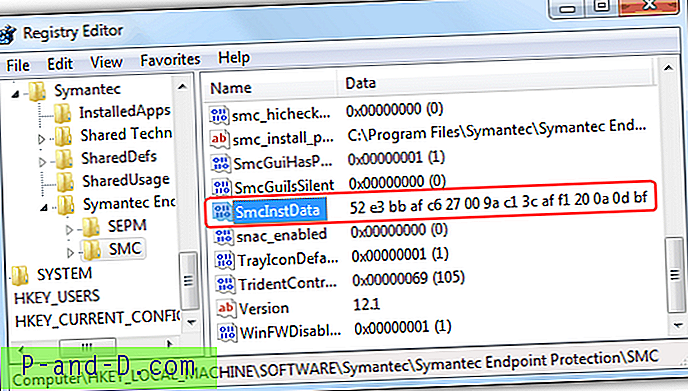
Voit nyt poistaa Symantec Endpoint Protection -sovelluksen ilman, että sinua pyydetään antamaan salasana. Jos et jostain syystä pysty pysäyttämään Symantec Endpoint Protection -palvelua onnistuneesti vaiheesta 2, noudata alla olevia ohjeita vaihtoehtoisen tavan lopettaa palvelun suhteen.
1. Lataa tämä rekisteritiedosto (SepMasterService.reg) tietokoneellesi.
2. Käynnistä tietokone vikasietotilaan.
3. Suorita vaiheesta 1 lataamasi SepMasterService.reg-tiedosto kaksoisnapsauttamalla sitä.
4. Käynnistä tietokone uudelleen ja poista Symantec Endpoint Protection ohjauspaneelista. Sinua ei pyydetä antamaan salasanaa.
Periaatteessa SepMasterService.reg-tiedosto muuttaa SepMasterService-palvelun käynnistystyypin Automaattisesta Manuaaliseksi. Jos tunnet Windows-rekisterin muokkaamisen, voit tehdä sen itse manuaalisesti muuttamalla Käynnistä- rekisteriavaimen arvotiedot arvosta 2 arvoon 3 alla olevalla polulla:
HKEY_LOCAL_MACHINE \ SYSTEM \ ControlSet001 \ Services \ SepMasterService
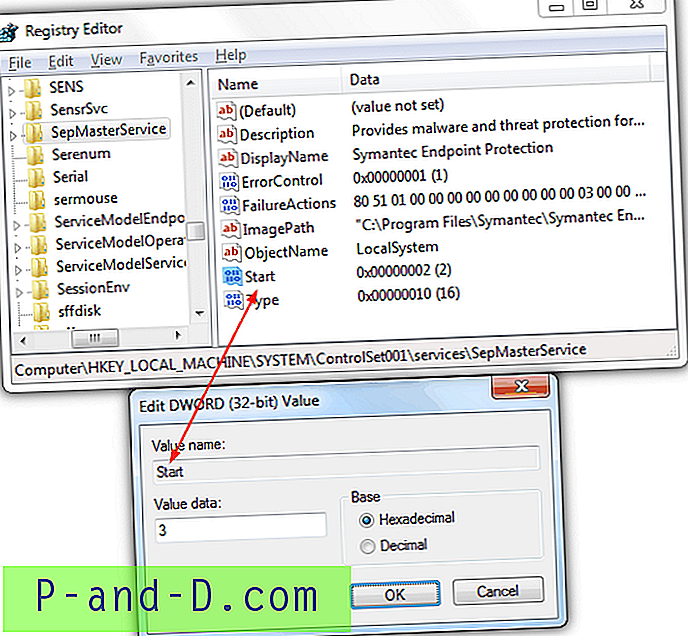
Kun olet poistanut Symantec Endpoint Protection -sovelluksen, tässä on joitain suosituksiamme parhaalle virukselle, joka suojaa tietokonetta haittaohjelmilta.




